怎么把图片放到一张纸上打印 如何在一张A4纸上同时打印多张图片
更新时间:2024-02-02 09:05:10作者:xtliu
在现代社会我们经常需要将电脑中的图片打印出来,以便于保存或与他人分享,很多人对于如何将多张图片放在一张纸上进行打印感到困惑。实际上这不是一个难题。通过简单的操作,我们可以轻松地在一张A4纸上同时打印多张图片。接下来我将分享一些简单的方法,帮助大家实现这个目标。
具体方法:
1,打开存放多张图片的文件夹。
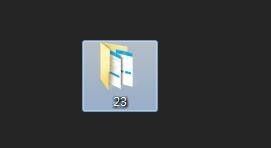
2,同时选中要打印在同一张A4纸上的多张图片。
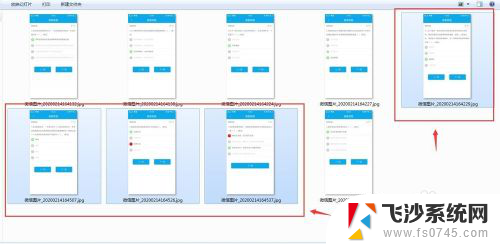
3,右击选中的图片。在弹出的下拉框点击“打印”。
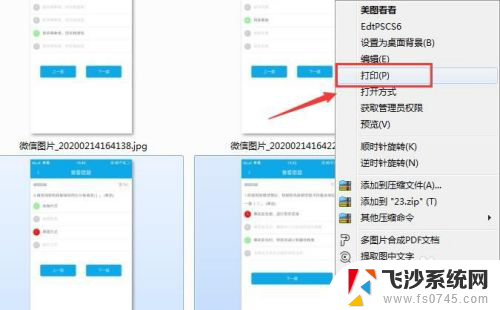
4,在弹出的新窗口纸张大小选择A4.
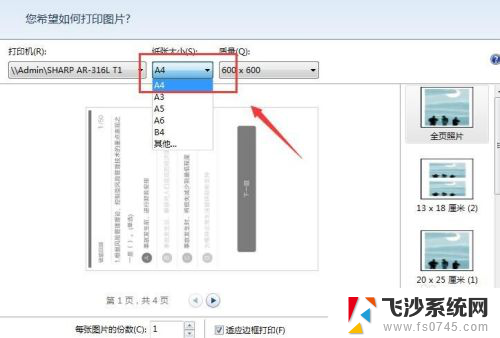
5,拖动最右边的滑条选择自己喜欢的排列版面。
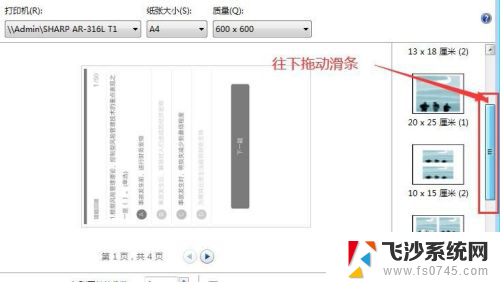
6,点击选择排列版面。
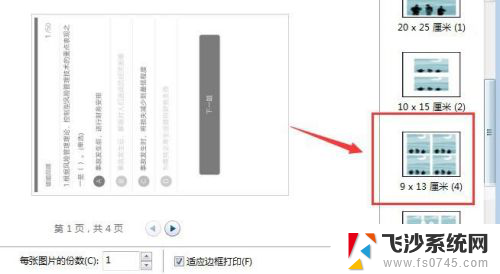
7,然后点击“打印”。
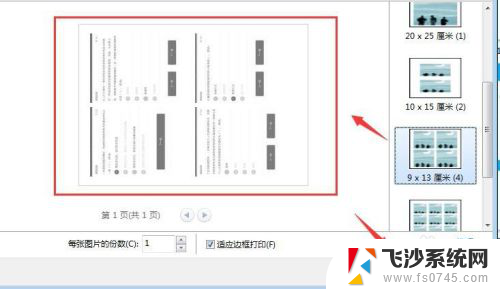
8,最后等待打印出来即可。
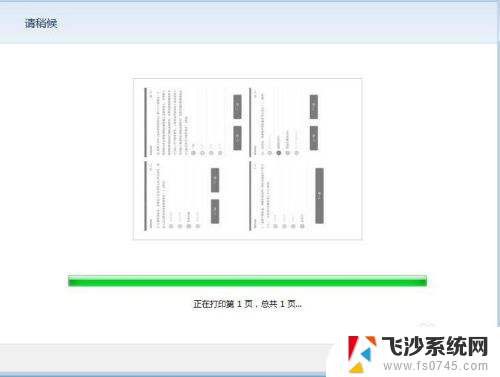
以上就是如何将图片放到一张纸上打印的全部内容,如果遇到这种情况,可以尝试按照以上方法来解决,希望这对大家有所帮助。
怎么把图片放到一张纸上打印 如何在一张A4纸上同时打印多张图片相关教程
-
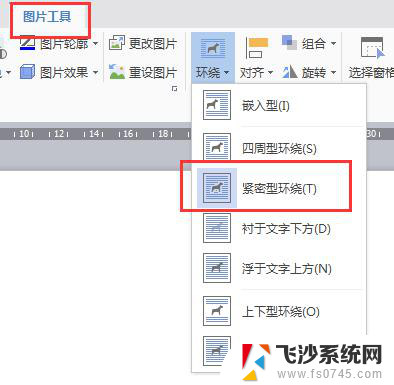 wps如何将两张图放在一张纸上 wps如何将两张图片合并到同一张纸上
wps如何将两张图放在一张纸上 wps如何将两张图片合并到同一张纸上2024-02-05
-
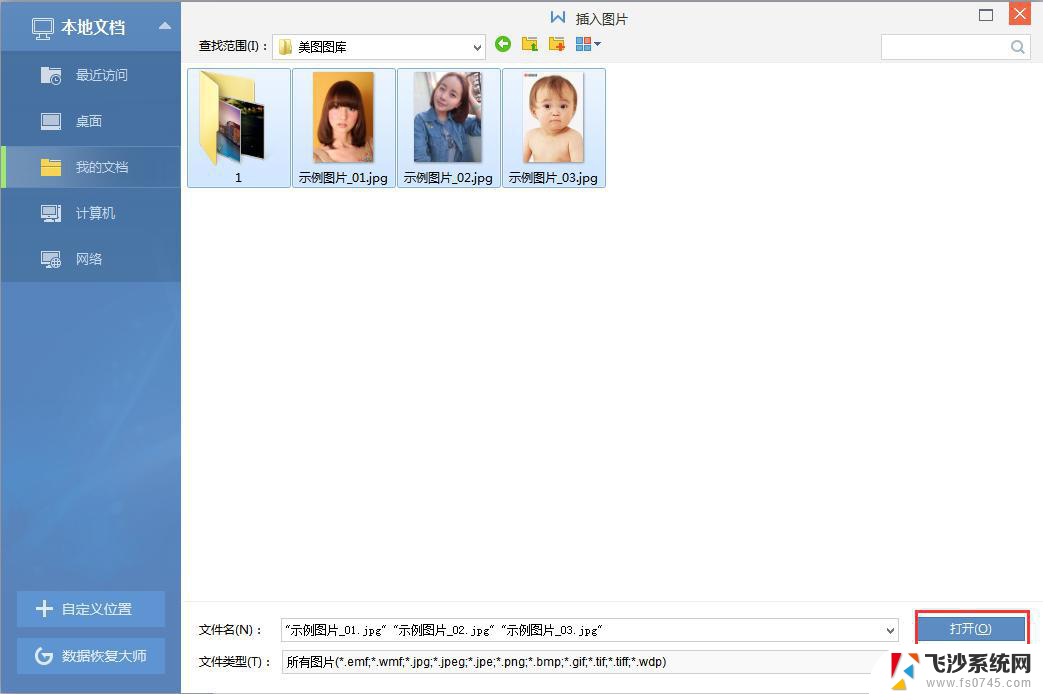 wps怎么快速的把四张照片放到一张纸上 wps四张照片怎么快速合并到一张纸上
wps怎么快速的把四张照片放到一张纸上 wps四张照片怎么快速合并到一张纸上2024-01-18
-
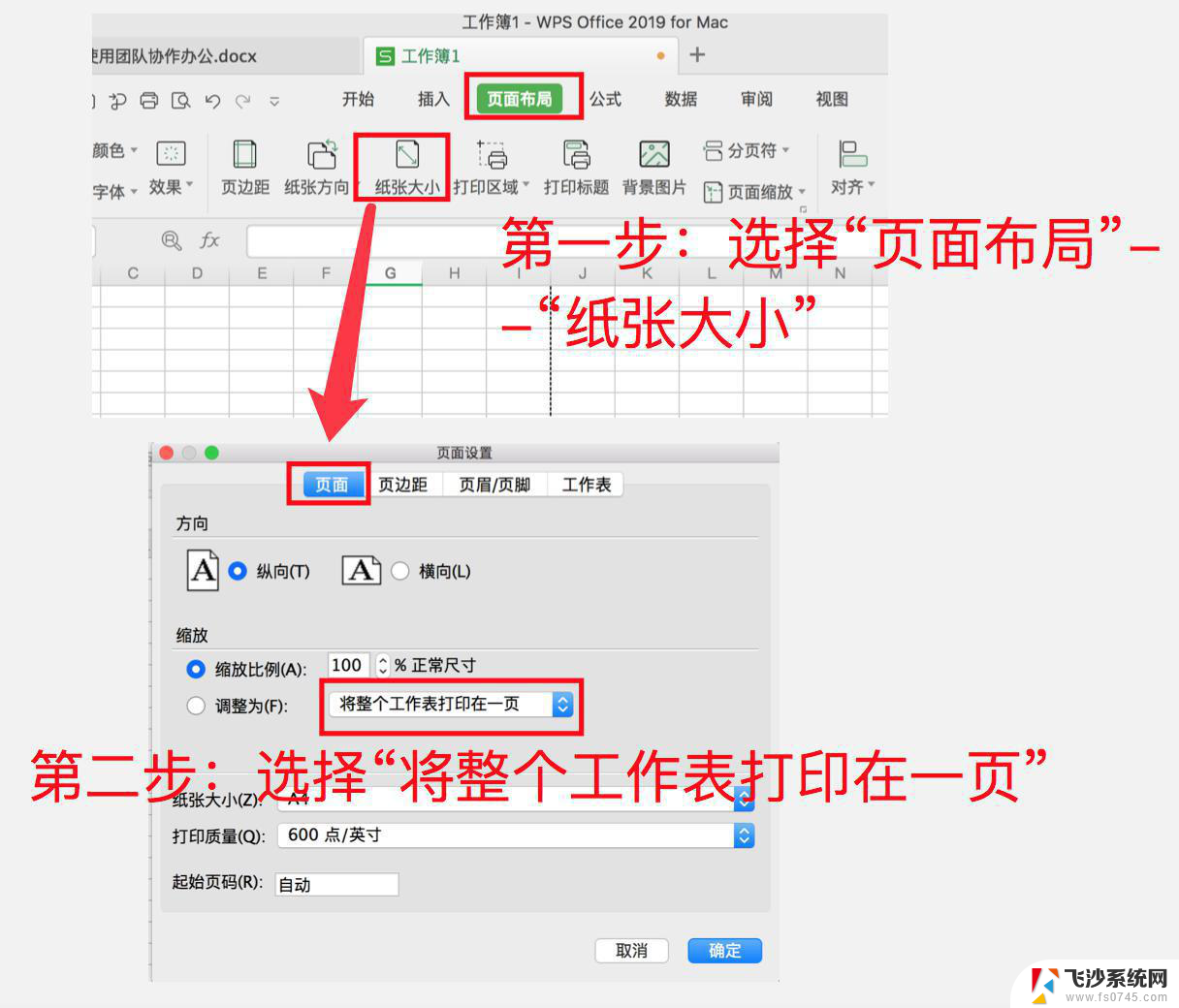 【wps表格】整个工作簿打印在一张纸上 wps表格如何将整个工作簿打印在一张纸上
【wps表格】整个工作簿打印在一张纸上 wps表格如何将整个工作簿打印在一张纸上2024-05-07
-
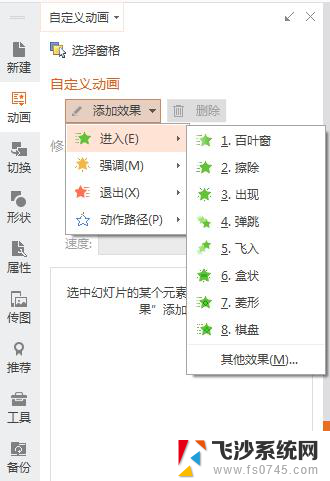 wps图片如何一张一张放映 wps图片幻灯片如何一张一张播放
wps图片如何一张一张放映 wps图片幻灯片如何一张一张播放2024-03-01
- 两张照片如何合成一张照片 在电脑上合并两张图片
- 文件大了怎么打印 怎样在一张纸上打印超宽文件
- 如何用画图把两张图片合成一张 两张图片合成一张图片步骤
- 打印机如何增加打印的纸张类型 打印机怎么设置A4纸张大小
- wps怎么设置每一张图片的播放时间 wps幻灯片中如何单独设置每一张图片的播放时间
- 打印机打印纸张大小怎样设置 如何在打印机上自定义纸张大小
- 电脑怎么打印机连接打印机 电脑连接打印机的步骤详解
- excel汇总表怎么取分表数据 Excel 如何合并多个分表数据到总表
- 笔记本没有鼠标箭头怎么办 电脑鼠标箭头消失了怎么回事
- 笔记本连接wifi但是不能上网 笔记本连接无线网络但无法打开网页怎么办
- 戴尔截屏快捷键 戴尔笔记本电脑截图快捷键是什么
- word中如何合并单元格 word文档合并单元格教程
电脑教程推荐
- 1 word上方的横线怎么删除 word文档如何去掉顶部横线
- 2 workstation12 密钥 VMware12虚拟机激活教程
- 3 苹果12pro怎么连接无线耳机 iphone12耳机连接不上怎么办
- 4 windows压缩文件管理器 Windows 10资源管理器怎么压缩文件
- 5 微信怎么设置提醒不显示内容 如何在微信收到信息时不显示消息内容
- 6 电脑qq怎样删除聊天记录 电脑上QQ聊天记录删除方法
- 7 电脑wps无法卸载 wps office彻底卸载步骤
- 8 电脑按什么重启 快捷键让电脑重启的方法
- 9 电脑桌面横屏了,怎么切换回来 电脑显示屏从横屏切换为竖屏的方法
- 10 excel如何忽略错误 Excel如何忽略所有错误